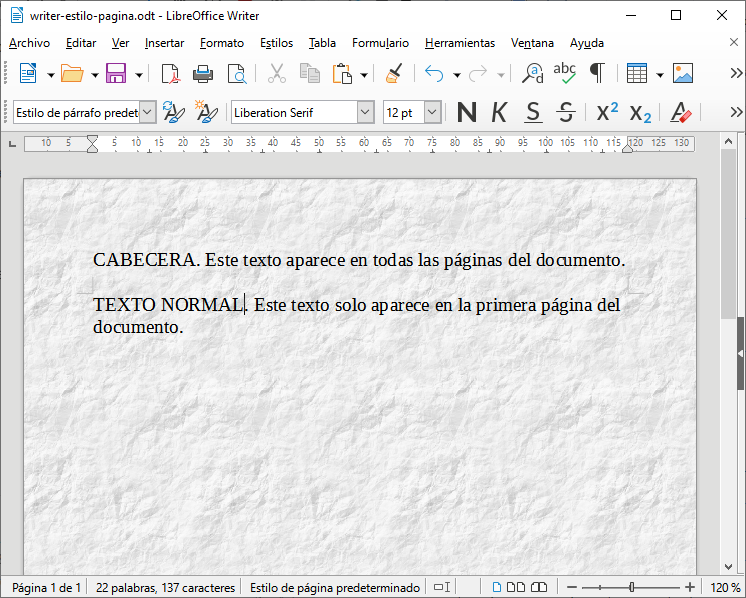6. Estilo de página¶
En este ejercicio vamos a configurar el estilo de la página donde luego podemos escribir. El estilo de la página define el tamaño de la hoja de papel, los márgenes, el fondo impreso en el papel, la cabecera de cada hoja y otras opciones.
Abrimos un nuevo documento de texto en Writer.
Ahora vamos a cambiar el factor de escala de la ventana para poder ver mejor el texto según lo escribimos.
En la parte inferior derecha de la ventana, cambiaremos el factor de escala a 120% pulsando el botón - o el botón +.

Seleccionamos el menú de
Formato... Estilo de página...Y seleccionamos la pestaña de Página dentro de la ventana que se ha abierto.
Ahora configuramos el Formato de papel en A5 (tamaño de 148x210mm)
Cambiamos todos los Márgenes del papel a 15mm.
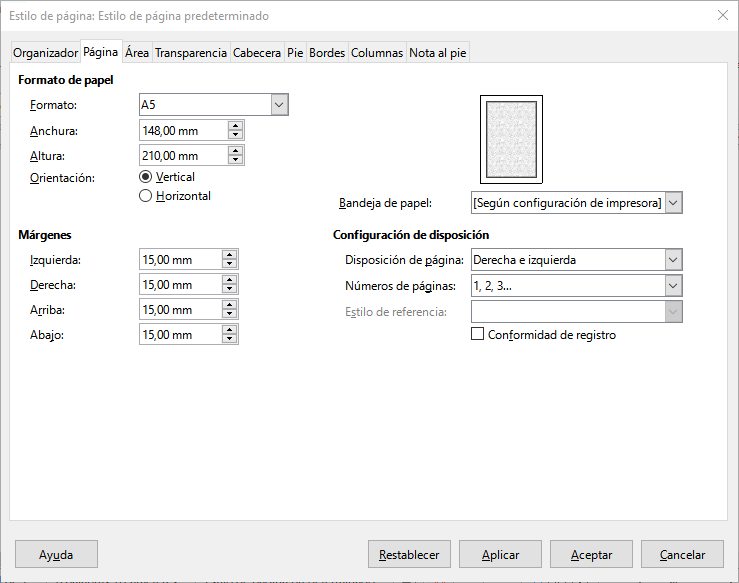
A continuación seleccionamos la pestaña de Área, seleccionamos el botón Mapa de bits y escogemos el dibujo de papel arrugado.
Este será el fondo de nuestro texto.
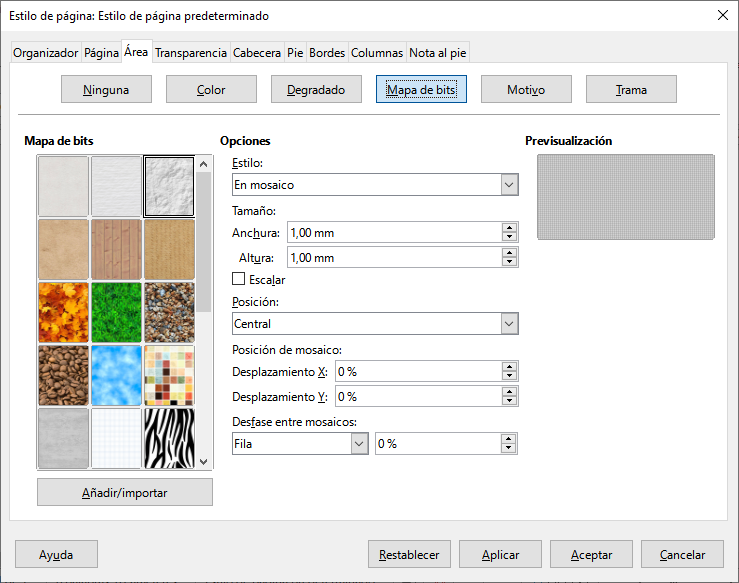
- Continuamos seleccionamos la pestaña de Transparencia y cambiamos la transparencia al 50% para que el fondo del papel sea un poco más claro
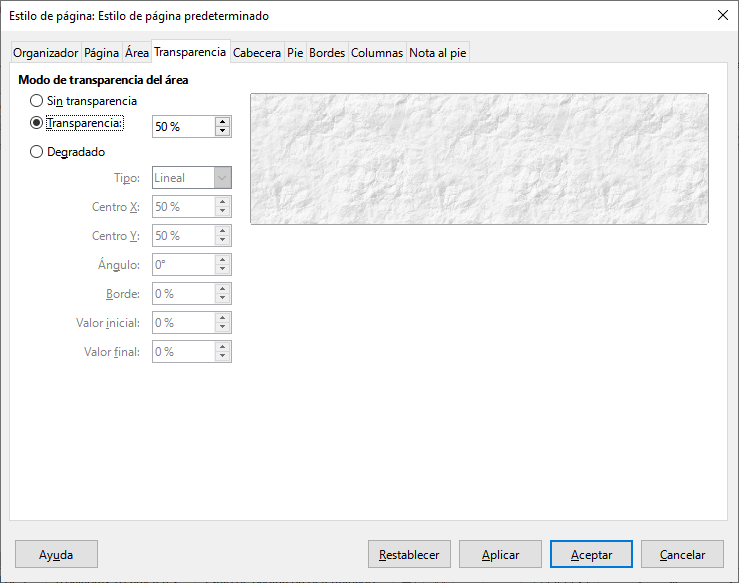
Por último en la pestaña de Cabecera pinchamos en Activar cabecera. Esto permitirá escribir un texto en la parte superior de la hoja que aparecerá en todas las páginas.
Una vez terminado pulsamos en el botón de Aceptar
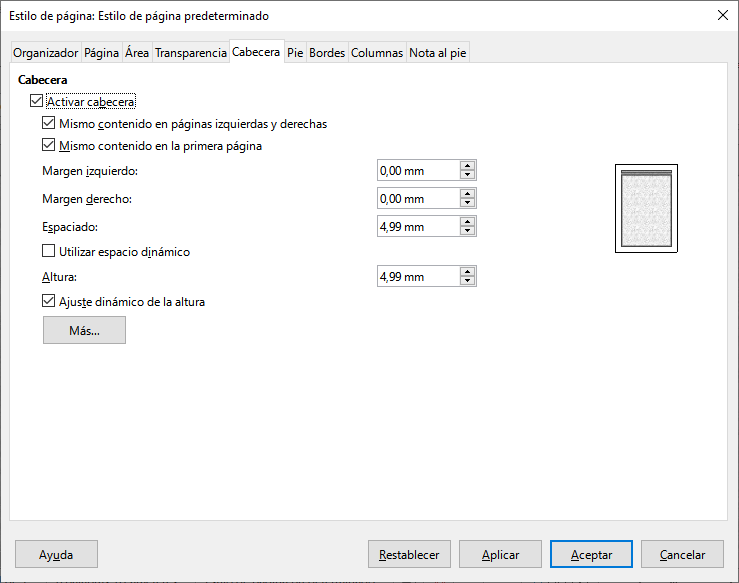
- Ahora la ventana de Writer tendrá el siguiente aspecto.
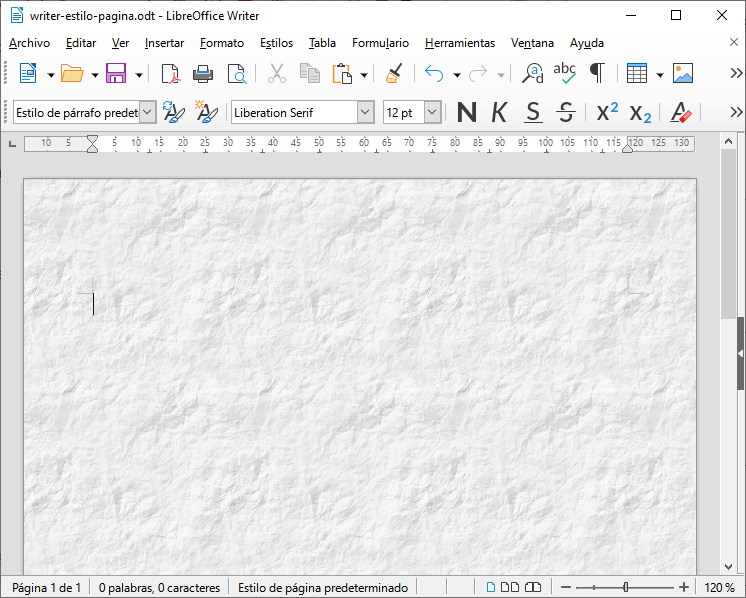
A continuación vamos a escribir en la cabecera de la página.
Para escribir en la cabecera pincharemos dos veces con el ratón en la parte superior de la hoja y el cursor se situará en la cabecera.
Para volver a escribir en el área normal de texto, vuelve a pinchar con el ratón dos veces en la parte inferior de la hoja.
Escribe el siguiente texto.